Aug 14, 2025 • Categoría: Soluciones para Windows • Soluciones probadas
¿Cuál es la forma fácil de actualizar Windows 10 de Home a Pro? ¿Cómo actualizar Windows 10 Home a Pro de forma gratuita? A continuación, te mostraremos la mejor manera de ayudarte a actualizar Windows 10 Home a la edición Pro.
Windows 10 Home vs Pro Edition
Windows 10 es el último sistema operativo ofrecido por Microsoft para potenciar dispositivos como computadoras, tablets, smartphones y otros dispositivos del Internet de las Cosas (IoT). Viene en dos versiones: Windows 10 Home y Windows 10 Pro.
Windows 10 Home es una variante básica con características clave en su aspecto y funcionamiento: un pulido Menú de Inicio; una versión más completa de Cortana (antes exclusiva de Windows Phone); Escritorio Virtual y Vista de Tareas para una visualización más organizada del escritorio; Ahorro de Batería para una mayor eficiencia energética; y soporte de microchips TPM para mayor seguridad.
Todas las características de Home están empaquetadas en Windows 10 Pro, junto con muchas funciones avanzadas de privacidad, conectividad y funcionalidad empresarial. Una característica notable es Hyper-V, que permite al usuario probar el software emulando otros sistemas operativos. Además de esto, la versión Pro también tiene Domain Join que da acceso remoto al grupo de dominio de trabajo. Otras funciones adicionales que refuerzan la administración y la seguridad del trabajo son Group Policy Management y Bitlocker.
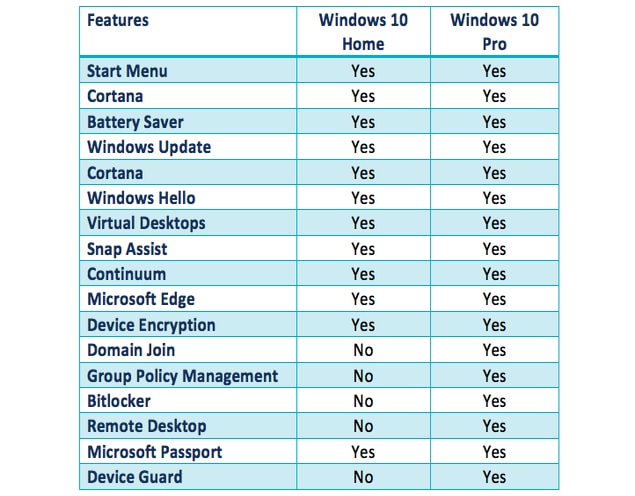
Si tienes la versión Home y estás pensando en actualizar a Pro, asegúrate de tener una copia de seguridad de tus archivos y datos. Puedes seguir la regla 3-2-1: haz 3 copias de tu copia de seguridad, guárdalas en 2 tipos de medios de almacenamiento y guarda 1 copia fuera del sitio.
¿Cómo actualizar Windows 10 Home a Pro con la clave de producto?
Si conseguiste tu copia de Microsoft Windows 10 Pro en otro lugar por una rebaja del precio original (99,99 dólares), puede que solo tengas que conseguir una clave de licencia (también Product Key) para activar el software.
Paso 1. Asegúrate de que tu computadora esté actualizada.
Paso 2. En tu computadora, selecciona Inicio (logotipo de Windows) y luego selecciona Configuración (icono de la rueda dentada). También puedes hacer clic en el botón de Windows + I de tu teclado.
Paso 3. Selecciona Actualizar & Seguridad y elige Activación en el menú de la izquierda.
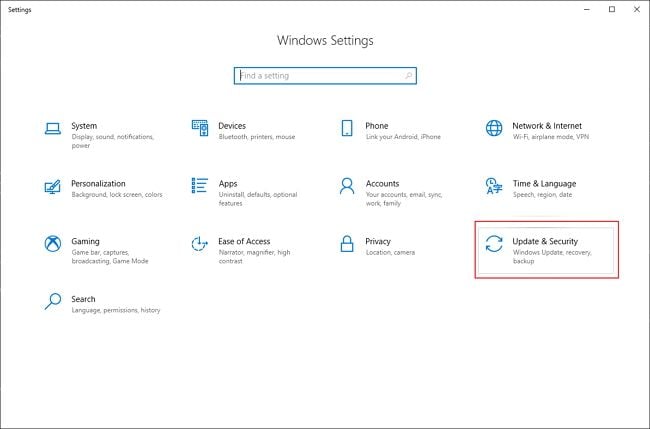
Paso 4. Selecciona Cambiar la clave del producto que se encuentra en Activación.
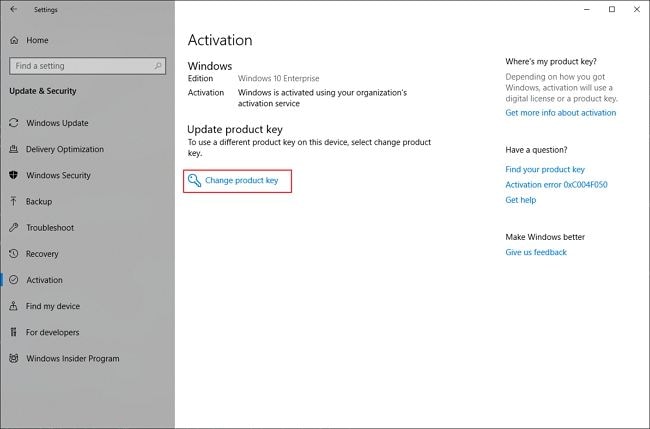
Paso 5. Introduce la clave de licencia de producto de 25 dígitos en el cuadro de diálogo y pulsa Siguiente.
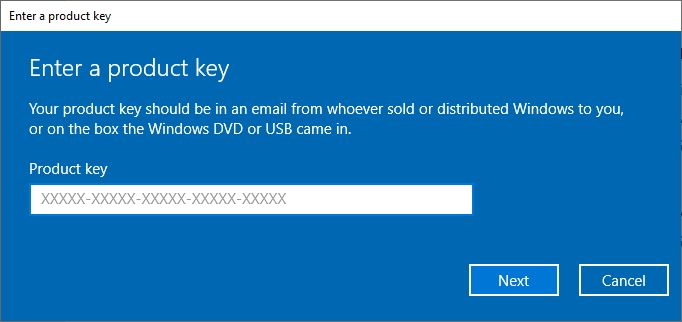
Paso 6. Una vez introducida la clave correcta, se iniciará la actualización y recibirás un aviso cuando termine.
¿Cómo actualizar Windows 10 Home a Pro sin activación?
Paso 1. Abre la "Configuración". > "Actualizar & Seguridad" y haz clic en "Activación" en el panel izquierdo.
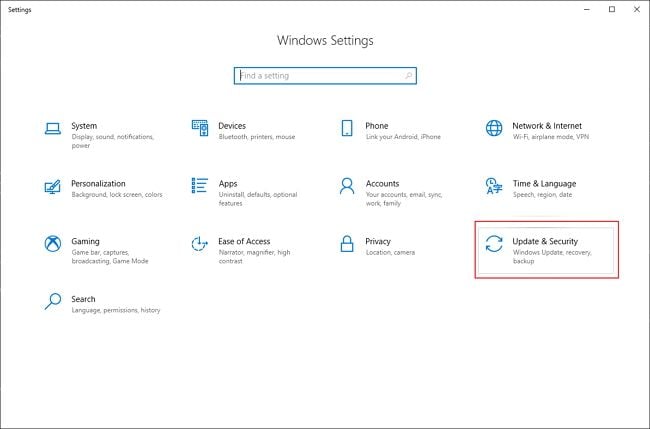
Paso 2. Elige Activación en la pestaña de la izquierda y elige Ir a la tienda.
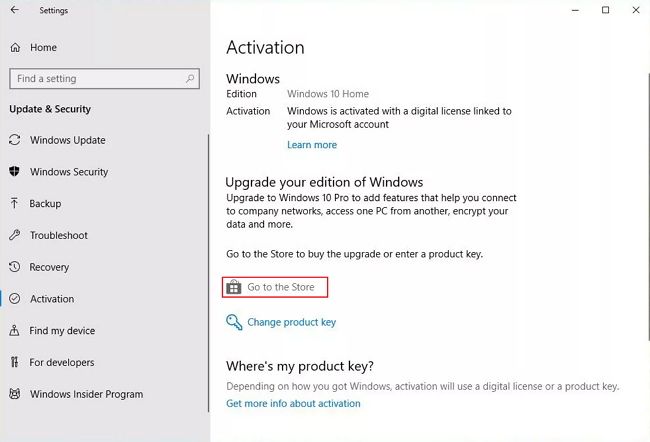
Paso 3. Aparecerá una nueva ventana emergente de Microsoft Store, con el botón Comprar. Haz clic en él, accede a tu cuenta de Microsoft e introduce tus datos de pago.
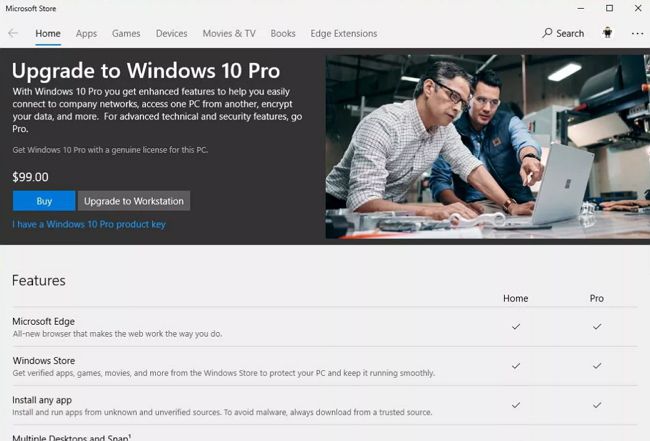
Espera a que se complete el proceso y reinicia tu PC, entonces obtendrás la actualización de Windows 10 edición Pro.
¿Cómo actualizar Windows 10 Home a Pro gratis?
Si tenías la anterior versión Pro de Windows (Windows 7/8/8.1), o si tienes las claves de producto de versiones Pro anteriores, podrás actualizar tu Windows utilizando el asistente de actualización de Windows 10. Esto significa que se mantiene la edición que utilizas para tu PC, Pro en este caso.
ACTUALIZACIÓN MANUAL A PRO:
Paso 1. Abre la Tienda Windows y accede a tu cuenta Microsoft.
Paso 2. En el botón de Opciones, elige Descargar y Actualizaciones.
Paso 3. Elige Obtener actualizaciones y espera a que la tienda termine el proceso de actualización.

Paso 4. En la lista de actualizaciones disponibles, busca Windows 10 y pulsa Enter.
Paso 5. Aparecerá un cuadro de diálogo preguntando "¿Has guardado todos tus archivos? Pulsa el botón "Sí, vamos".
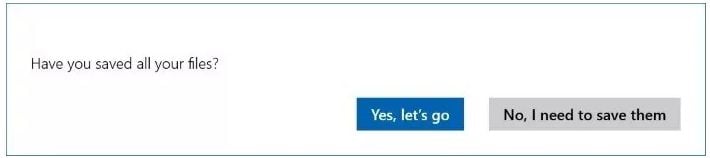
Paso 6. Reinicia tu computadora una vez que aparezca el mensaje de finalización al 100% en la pantalla.
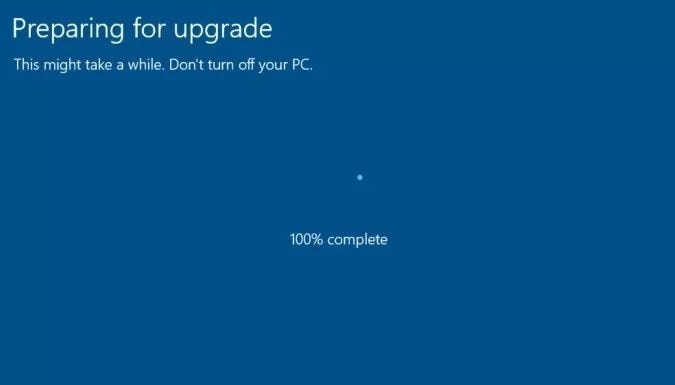
Paso 7. Para comprobar si la instalación se ha realizado correctamente, haz clic en el botón de Windows + I del teclado para abrir el menú de Configuración. Elige Actualización & Seguridad y haz clic en Activación.
Windows 10 Pro está repleto de características útiles, especialmente si necesitas una funcionalidad completa para tu negocio y una mayor seguridad para tus datos. Tiene más de lo que ofrece la versión Home, y definitivamente vale la pena el precio. Sólo tienes que seguir los pasos indicados anteriormente para actualizar windows 10 home a pro, ¡y la actualización será fácil!
Problemas comunes al actualizar
A veces, durante la actualización de Windows pueden surgir algunos problemas que pueden afectar o interrumpir el proceso de actualización y también pueden provocar la pérdida de datos, como por ejemplo-
-
No hay suficiente espacio para instalar Windows 10 Pro
Si estás planeando instalar Windows 10 Pro, es muy recomendable que mantengas al menos 20 GB de espacio libre en tu disco duro para permitir que Windows se descargue e instale con éxito. Si quieres comprobar cuánto espacio queda en tu sistema, abre Mi PC y haz clic con el botón derecho en cada unidad. Selecciona "Propiedades" y comprueba el almacenamiento.
-
Tu antiguo software no es compatible con Windows 10 Pro
La actualización a Windows 10 Pro puede causar problemas de compatibilidad con el software antiguo. Esto hace que algunas aplicaciones se estropeen o dejen de funcionar. Es posible que tengas que eliminar y reinstalar el software para seguir utilizando el último Windows 10 Pro.
-
Inconvenientes en los reinicios de la actualización del software
A veces, los reinicios aleatorios en los momentos más inapropiados pueden interferir con las actualizaciones automáticas regulares de Windows 10. Por lo tanto, es posible que quieras evitar estos reinicios. Para ello, ve a la configuración de tu sistema. A continuación, haz clic en Actualización & Seguridad, y abre Windows Update. Ahora, haz clic en "Opciones avanzadas" y selecciona "Notificar para programar el reinicio". Ahora puedes iniciar el reinicio sin interrumpir tu actividad.
-
Tu PC no es lo suficientemente potente para soportar Windows 10 Pro
Hay algunos requisitos del sistema para actualizar y ejecutar con éxito Windows 10 Pro. Estos requisitos son relativamente bajos. Incluyen:
- 2GB RAM para 64 bit
- 1GB RAM para 32 bit
- Procesador de 1GHz o más
- Al menos 16 GB de espacio en el disco duro
- Una cuenta de Microsoft y acceso a Internet
- Dispositivo gráfico Microsoft DirectX 9
Preguntas frecuentes:
¿Cuánto tiempo se tarda en actualizar Windows?
El tiempo necesario para actualizar Windows 10 Pro varía significativamente de un sistema a otro. También depende de la estabilidad de tu conexión a Internet y de su velocidad, de la configuración de la red y del tamaño de la actualización.
¿Cuánto cuesta actualizar a Windows 10 Pro?
La actualización única a Windows 10 pro cuesta 99 dólares a través de la Microsoft Store. Puedes pagar con una tarjeta de crédito o débito vinculada a tu Cuenta Microsoft.
¿Cuáles son las características exclusivas de Windows 10 Pro?
Windows 10 Pro está cargado con todas las características de Windows 10 Home, y tiene características adicionales que se dirigen a los profesionales y a los entornos empresariales. Entre ellas se encuentran el Escritorio remoto, BitLocker, Active Directory, Windows Defender Device Guard e Hyper-V.
¿Merece la pena actualizar a Windows 10 Pro desde Windows 10 Home?
La mayoría de los usuarios pueden considerar que Windows 10 Pro es sólo un dinero extra. Sin embargo, las personas que tienen que gestionar regularmente una red de oficina, consideran que merece absolutamente la pena la actualización, y es muy recomendable para los profesionales de la oficina.
Más palabras:
Si buscas un Windows 10 que pueda satisfacer tus exigencias sencillas, o si lo utilizas para ti, entonces el Windows 10 Home es más que suficiente para realizar las funciones estándar de uso cotidiano que se necesitan de un sistema operativo. Además, la versión Pro es considerablemente más cara que Windows 10 Home (199 $ para Pro frente a 119 $ para Home), y la actualización de tu antigua versión a Pro cuesta 99,99 $. Cien dólares serían demasiados gastos adicionales si quieres utilizar Windows 10 sólo para consumo personal.
Actualiza el sistema informático de Windows 10 si no has hecho una copia de seguridad de los archivos de datos de tu computadora. Perderás todos los archivos importantes.
Soluciones para Windows
- Recuperación de datos
- 1.Recuperar unidad cifrada BitLocker
- 2.Recuperar Gratis Archivos para Windows
- 3.Recuperar Carpetas Eliminadas en Windows
- 4.Recuperar unidad cifrada BitLocker
- Problemas del sistema
- 1.Tecla de mayúsculas no funciona
- 2.CD-ROM o disco no funciona
- 3.Archivos DLL faltantes en Windows
- 4.Pantalla negra después de iniciar sesión
- Consejos para Windows
- 1.Cómo ejecutar Comando Scandisk
- 2.¿Qué es Windows PE?
- 3.¿Cómo montar Ext4 en Windows?
- 4.¿Cómo Formatear la Unidad C?
- Error del equipo de PC




Alfonso Cervera
staff Editor